1. Chức năng báo cáo
Danh sách phiếu bán hàng giúp bạn xem chi tiết các mặt hàng, thông tin thanh toán, order theo từng phiếu thanh toán tại từng chi nhánh
2. Đường dẫn truy cập
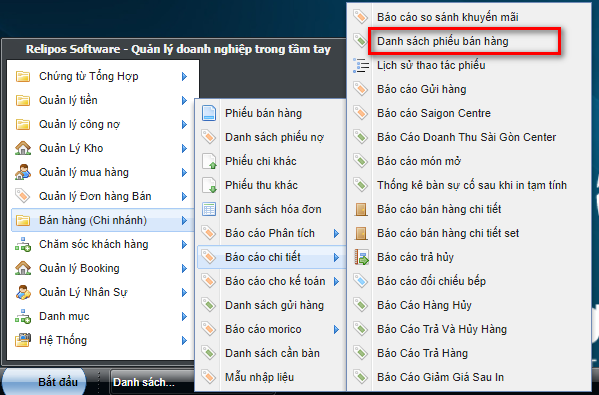
3. Xem báo cáo
Để xem báo cáo bạn chỉ cần chọn chi nhánh, thời gian bạn muốn xem và nhấn nút tìm kiếm. Chọn chức năng báo cáo muốn xem
a. Báo cáo theo phiếu
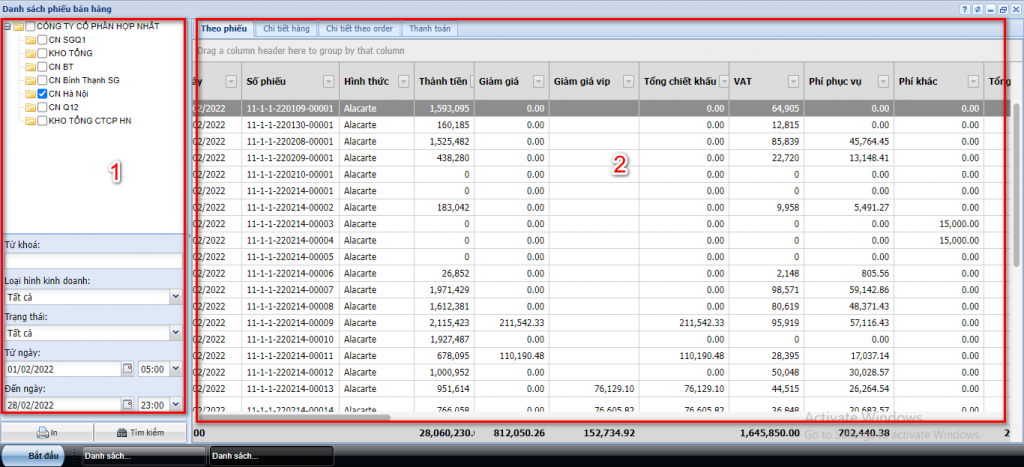
Báo cáo hiển thị thông tin chi tiết theo từng phiếu, thông tin gồm :
- Ngày : ngày chứng từ
- Số phiếu : mã phiếu thanh toán
- Hình thức : alacarte hay buffet
- Thành tiền : số lượng x đơn giá
- Giảm giá : tổng giảm giá mặt hàng ( không phải giảm giá thẻ VIP )
- Giảm giá vip : giảm giá do áp dụng thẻ VIP
- Tổng chiết khấu : chiết khấu khách hàng
- VAT : tổng tiền VAT
- Phí phục vụ
- Phí khác : các phí khác
- Tổng cộng : tổng tiền phiếu thanh toán
- Tổng cộng khách trả : tổng tiền khách trả
- Phần thanh toán : chi tiết hình thức thanh toán như : Visa, Master, Tiền mặt, Ví điện từ … xem chi tiết các loại thẻ thanh toán tại đây
- Ca : ca thanh toán
- Bàn : số bàn/phòng
- Khách hàng : tên khách hàng
- Chính sách giảm giá : chính sách giảm giá áp dụng vào phiếu
- Trạng thái : trạng thái phiếu (Hủy/Thanh toán)
- Lý do giảm giá : lý do giảm giá của phiếu
- Thức ăn : tổng tiền thức ăn phiếu
- Thức uống : tổng tiền đồ uống của phiếu
- Khác : tổng tiền khác (ngoài thức ăn và thức uống)
b. Chi tiết hàng
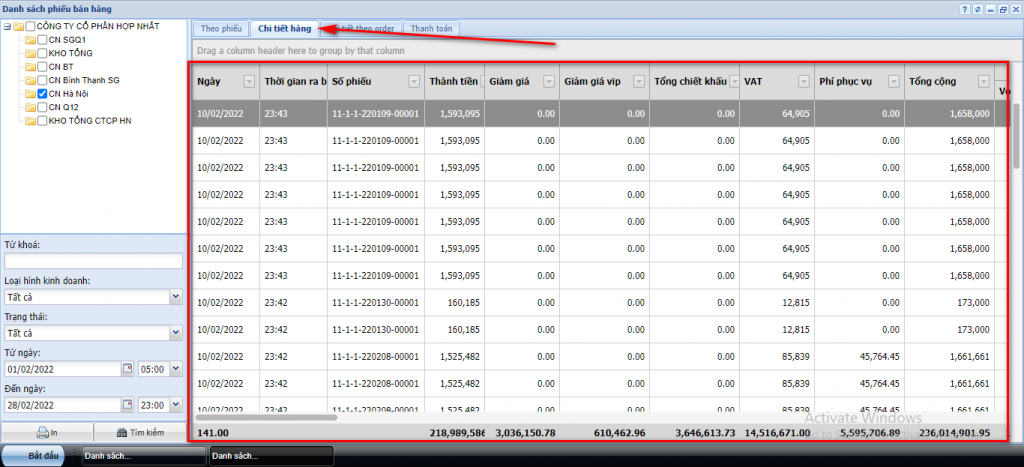
Báo cáo chi tiết hàng giúp bạn xem thông tin chi tiết từng mặt hàng của từng phiếu. Lưu ý : số lượng mặt hàng là số lượng thực tế của từng phiếu thanh toán ( đã trừ đi số lượng trả hàng )
- Ngày : ngày hóa đơn
- Thời gian ra bill : thời gian in bill
- Số phiếu : mã phiếu thanh toán
- Thành tiền : số lượng x đơn giá
- Giảm giá : tổng giảm giá mặt hàng ( không phải giảm giá thẻ VIP )
- Giảm giá vip : giảm giá do áp dụng thẻ VIP
- Tổng chiết khấu : chiết khấu khách hàng
- VAT : tổng tiền VAT
- Phí phục vụ
- Phí khác : các phí khác
- Tổng cộng : tổng tiền phiếu thanh toán
- Tổng cộng khách trả : tổng tiền khách trả
- Phần thanh toán : chi tiết hình thức thanh toán như : Visa, Master, Tiền mặt, Ví điện từ … xem chi tiết các loại thẻ thanh toán tại đây
- Ca : ca thanh toán
- Bàn : số bàn/phòng
- Khách hàng : tên khách hàng
- Chính sách giảm giá : chính sách giảm giá áp dụng vào phiếu
- Trạng thái : trạng thái phiếu (Hủy/Thanh toán)
- Nguồn
- Phí giao hàng
- Ghi chú phiếu
- Mã hàng
- Hàng bán : tên mặt hàng
- Số lượng : số lượng bán thực tế ( đã trừ số lượng hàng trả trên phiếu )
- ĐVT : đơn vị bán
- Đơn giá : đơn giá
- Thành tiền : số lượng x đơn giá
- % giảm món : tỉ lệ giảm giá của mặt hàng
- Giảm món : tiền giảm giá
- % Giảm phiếu : tỉ lệ % giảm của phiếu mặt hàng thuộc về
- Giảm phiếu : tiền giảm phiếu
- Tổng giảm : tổng tiền giảm giá của mặt hàng
- % VAT : % VAT của mặt hàng
- Tiền VAT : tổng tiền vat
- Tổng tiền : tiền thu khách
- Nhóm hàng
- Ghi chú : ghi chú mặt hàng
- NV bán hàng
c. Chi tiết theo order
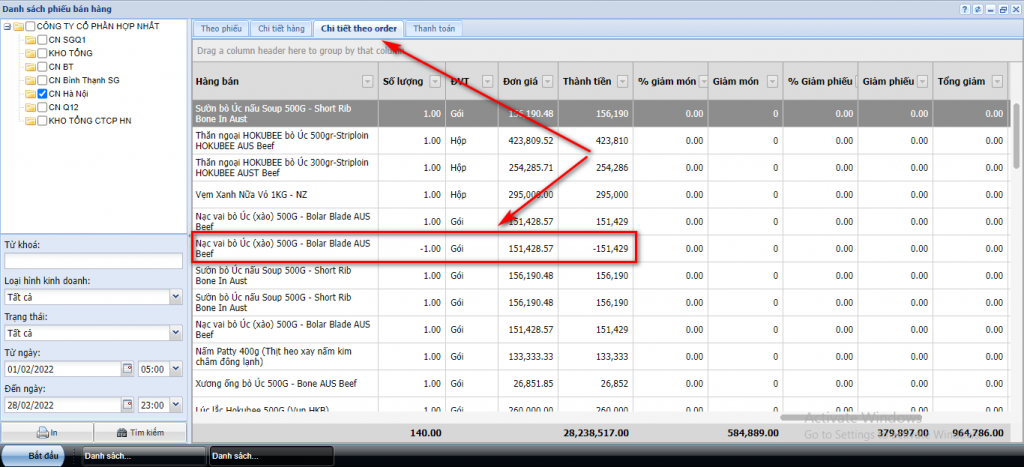
Báo cáo chi tiết theo order tương tự như chi tiết hàng nhưng giúp bạn xem thông tin chi tiết từng mặt hàng của từng phiếu theo từng lần gửi order. Ví dụ bạn order 10 chai nước suối vào phiếu thanh toán 0001, sau đó bạn trả lại 2 chai khách không dùng tới => Báo cáo sẽ hiển thị 1 dòng 10 chai nước suối và 1 dòng 2 chai nước suối nhưng sẽ hiển thị số âm -2 ( các giá trị tiền cũng sẽ hiển thị số âm tương ứng với trả lại ). Điểm khác biệt với Báo cáo chi tiết hàng là chi tiết hàng sẽ chỉ hiển thị số lượng cuối cùng là 8 chai.
- Ngày : ngày hóa đơn
- Thời gian ra bill : thời gian in bill
- Số phiếu : mã phiếu thanh toán
- Thành tiền : số lượng x đơn giá
- Giảm giá : tổng giảm giá mặt hàng ( không phải giảm giá thẻ VIP )
- Giảm giá vip : giảm giá do áp dụng thẻ VIP
- Tổng chiết khấu : chiết khấu khách hàng
- VAT : tổng tiền VAT
- Phí phục vụ
- Phí khác : các phí khác
- Tổng cộng : tổng tiền phiếu thanh toán
- Tổng cộng khách trả : tổng tiền khách trả
- Phần thanh toán : chi tiết hình thức thanh toán như : Visa, Master, Tiền mặt, Ví điện từ … xem chi tiết các loại thẻ thanh toán tại đây
- Ca : ca thanh toán
- Bàn : số bàn/phòng
- Khách hàng : tên khách hàng
- Chính sách giảm giá : chính sách giảm giá áp dụng vào phiếu
- Trạng thái : trạng thái phiếu (Hủy/Thanh toán)
- Nguồn
- Phí giao hàng
- Ghi chú phiếu
- Mã hàng
- Hàng bán : tên mặt hàng
- Số lượng : số lượng bán thực tế ( đã trừ số lượng hàng trả trên phiếu )
- ĐVT : đơn vị bán
- Đơn giá : đơn giá
- Thành tiền : số lượng x đơn giá
- % giảm món : tỉ lệ giảm giá của mặt hàng
- Giảm món : tiền giảm giá
- % Giảm phiếu : tỉ lệ % giảm của phiếu mặt hàng thuộc về
- Giảm phiếu : tiền giảm phiếu
- Tổng giảm : tổng tiền giảm giá của mặt hàng
- % VAT : % VAT của mặt hàng
- Tiền VAT : tổng tiền vat
- Tổng tiền : tiền thu khách
- Nhóm hàng
- Ghi chú : ghi chú mặt hàng
- NV bán hàng
d. Thanh toán
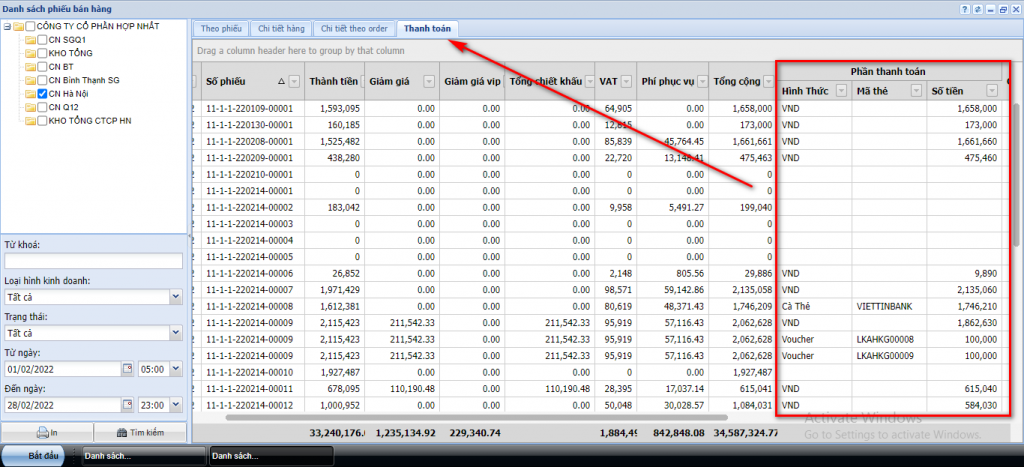
Báo cáo hiển thị chi tiết thanh toán của từng phiếu thanh toán
- Ngày : ngày bán hàng
- Số phiếu : mã phiếu thanh toán
- Thành tiền : tổng tiền số lượng x đơn giá của từng mặt hàng trong phiếu
- Giảm giá : tổng tiền giảm giá của phiếu (không phải giảm giá do áp dụng thẻ VIP)
- Giảm giá vip : tổng tiền giảm giá phiếu do áp dụng thẻ VIP ( không bao gồm các giảm giá khác)
- Tổng chiết khấu
- VAT : tổng VAT của phiếu
- Phí phục vụ : tổng phí phục vụ của phiếu
- Tổng cộng : tổng tiền cuối cùng của phiếu
- Phần thanh toán : chi tiết các hình thức thanh toán của phiếu
- Ca : ca thanh toán
- Bàn : bàn khách sử dụng
- Khách hàng : thông tin tên khách hàng phiếu thanh toán
- Chính sách giảm giá : chính sách giảm giá áp dụng cho khách hàng
- Trạng thái : đã thanh toán hay hủy phiếu
Như vậy, chúng ta đã hoàn thành phần hướng dẫn cách xem báo cáo danh sách phiếu bán hàng Cảm ơn các bạn đã đọc bài hướng dẫn của Relipos chúng tôi và hẹn gặp lại trong những bài hướng dẫn sau.


